MISAKI
MISAKI 是现役家用女仆,采用 Proxmox VE 虚拟化方案,为主人提供魔法上网、云存储、云媒体等服务。
硬件配置
- 4x Cores Intel Core i5-7300U
- 8GB RAM
- 128G SSD mSATA & 2T HDD
- 6x Ethernet ports
- 2x USB2 ports & 2x USB3 ports
在物理机上安装 Proxmox VE
参考这里->
在虚拟机上安装 OpenWrt
这里使用 immortalwrt 的 OpenWrt 分支,下载 qcow2 镜像
- 创建 OpenWrt 虚拟机
CPU 分配 2 核心 HOST 类型,内存 1024MB 即可满足需求。这里需要网络取消勾选防火墙,移除自带硬盘。
- 配置 OpenWrt 虚拟机
添加 PCI 设备,将剩余 5 个以太网口全部直通给 OpenWrt 虚拟机
注意事项
网卡直通需要勾选全部功能,否则会有速率问题。
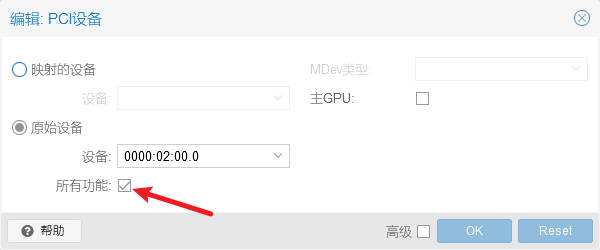
这里要勾选全部功能!!!
使用 scp 命令上传 qcow2 镜像
bash
scp immortalwrt-23.05.2-x86-64-generic-ext4-combined-efi.qcow2 root@192.168.2.3:/var/lib/vz/template/immortalwrt-23.05.2-x86-64-generic-ext4-combined-efi.qcow2进入 /var/lib/vz/template 目录,执行导入操作
bash
qm disk import 100 immortalwrt-23.05.2-x86-64-generic-ext4-combined-efi.qcow2 local-lvm回到硬件界面,编辑未使用的磁盘,设备类型改为 SATA

在选项处修改引导顺序,将 SATA 硬盘设置为第一优先级。
必要插件预设
插件预设
- singbox 代理工具
- argon 主题
相关 luci 插件包名称, 包管理页面会自动安装相关依赖
- sing-box
- luci-theme-argon
在虚拟机上安装 Arch Linux
这里选择使用 qcow2 镜像,比起 iso 镜像安装方式不知快了多少倍。好在 Archlinux 官网提供了 qcow2 镜像下载,可以节省不少时间。
- 在 Proxmox VE 上创建虚拟机
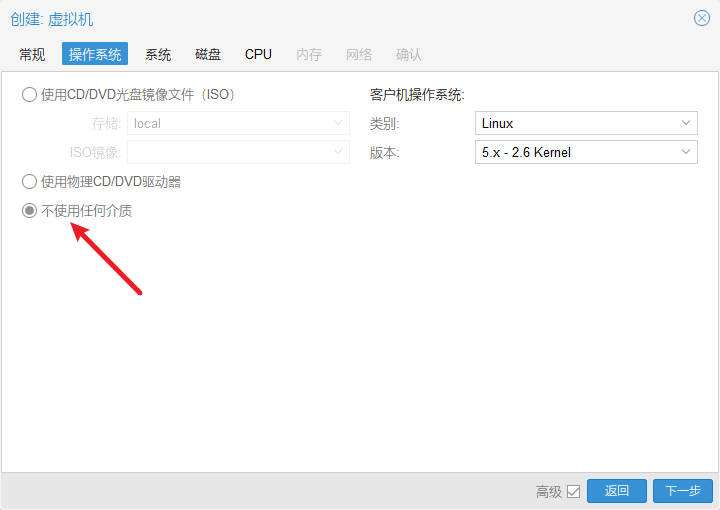
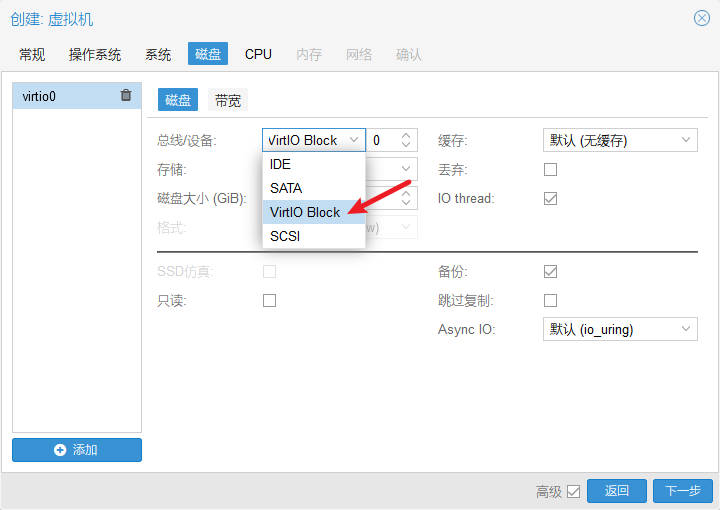
选择不使用任何介质,磁盘类型选 VirtIO Block,其余根据需要自行设置。
- 上传 qcow2 镜像
进入到事先下载好的 archlinux 镜像文件所在目录
使用 scp 命令上传 qcow2 镜像
bash
scp archlinux.qcow2 root@192.168.2.3:/var/lib/vz/template/archlinux.qcow2- 导入 qcow2 镜像
进入 /var/lib/vz/template 目录,执行导入操作
bash
qm disk import 100 archlinux.qcow2 local-lvm- 将转好的虚拟硬盘挂载到虚拟机上
配置 Arch Linux
详细配置过程参考这里->
WARNING
root 账号密码为空,默认用户账号名与密码都是 arch。 记得及时修改 root 账号与默认用户的密码。
设置静态 IP
修改 /etc/systemd/network 目录下的 .network 配置文件
这里设置虚拟机的静态 IP 为 192.168.2.4
[Match]
Name=eth0
[Network]
Address=192.168.2.4/24
Gateway=192.168.2.1重新加载配置
bash
networkctl reload部署 Docker 容器
根据实际需要,已部署的应用如下
- Dockge 可视化容器管理工具
- Alist 云盘
- Homepage 可定制仪表盘
- qBittorrent 资源下载